您所在的位置: 首页 > 教程首页 > 图文处理 > Freehand绘制红星教程
为了方便查看和操作,可以在状态栏中将视图比例适当缩小。将五角星放在一边,下面我们来画背景。选择矩形工具(快捷键为R),在画板上单击并拖动,画出一个纵向的矩形。选择直线工具,画一条贯穿矩形的直线。这条直线的长度要超过矩形的长边,而且最好带点角度(如图8)。
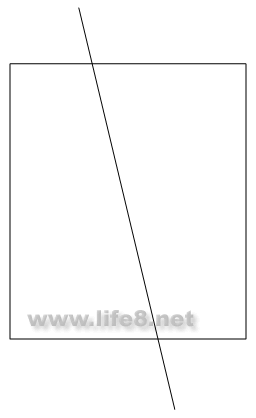
使用箭头工具选择直线,展开Transform面板,选择旋转功能,在旋转角度框内输入10,在Copies框内输入1,然后按下Rotate按钮,旋转并复制一条直线。改变旋转角度,最好应保持在6~13范围内随机变化,不断旋转复制,直到复制出的直线围成一圈。需要注意的是,应保证直线的条数为偶数,也就是说按下Rotate按钮的次数应为奇数,这样才能保证后面的填色操作不出问题。
复制完成后,使用箭头工具框选,结果是将所有直线和矩形全部选中,按住Shift键单击矩形,取消对它的选择,这样就选择了所有直线。将它们组合在一起,再将这个组合与矩形同时选择,利用Align面板将二者竖直方向居中对齐。再单独选择直线组合,按住Shift键,使之保持在竖直方向上向上移动一小段距离(如图9)。
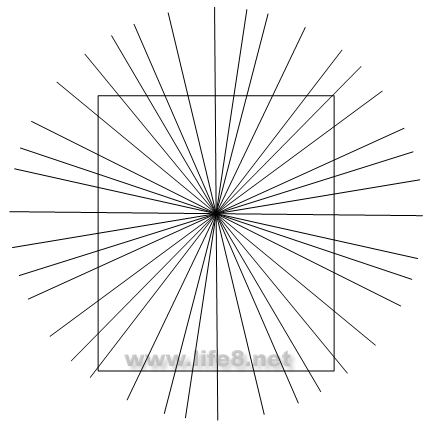
再选择直线组合与五角星组合,利用Align面板将二者水平方向居中对齐。注意:一定要先选择直线组合,这样二者的对齐才能以它为基准,也就是它的位置保持不变。
选择直线组合和矩形,再选择菜单命令“Modify→Combine→Divide”,使用直线组合将矩形分割成若干小块(如图10)。
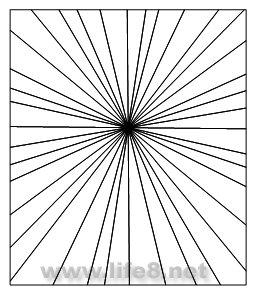
间隔选择这些小块。这里很容易出错,要仔细进行。相邻两个的边是重合的,容易误选,稳妥而快捷的方法是单击它们的外边线;还可以放大显示比例以利于观察。由于小块的数目是偶数,所以正好可以二选一。利用工具箱底部的桶状图标和笔状图标为这些小块填充橘红色(#FF9900),将边框设为无色。再选择余下的另一半,填充黄色(#FFFF00),将边框设为无色。全选这些部分,将它们组合。这样,我们得到了光芒闪耀的背景(如图11)。
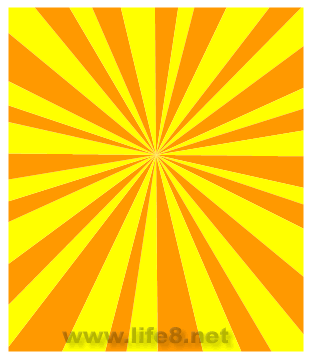
选择背景组合与五角星组合,利用Align面板将它们竖直方向居中对齐。因为之前,我们已经将五角星与分割矩形的直线组合水平方向居中对齐了,所以再次对齐后,五角星将正对背景上光芒的辐射中心。不过对齐后,五角星“消失”了。实际上,它是被背景遮住了,由于它是先绘制的,所以在层次排列上位于下面。选择背景,再选择菜单命令“Modify→Arrange→Send to Back”,将它移到最下面,这样五角星就显露出来了(如图12)。
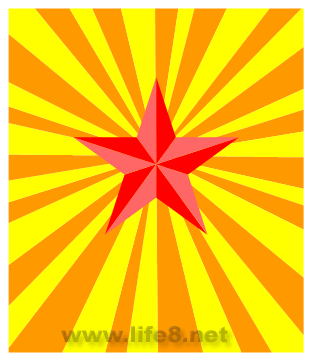
五角星下面还有一些空间,我们写上几个字。遗憾的是FreeHand MX不支持中文输入,输入的是些乱码。所以在这里,我们只能输入英文。选择文字工具(快捷键为T),在背景上五角星的下面单击,输入文字“August 1, The army Day”,也就是“8月1日,建军节”的意思。
拖动选择这些文字,在文字属性栏(如果没找到,通过菜单命令“Window→Toolbars→Text”将其打开)上对它们的字体、字号等属性进行设置。利用工具箱底部的桶状图标和笔状图标为文字设置填充色和边框色。然后将文字与背景和五角星竖直方向居中对齐,就得到了最后的结果(如图13)。
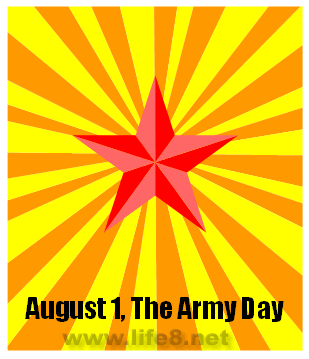
这幅插画虽然简单,但是那颗闪耀着道道光芒的红五星,却寄托着我们对解放军的崇敬和爱戴。(完)

















